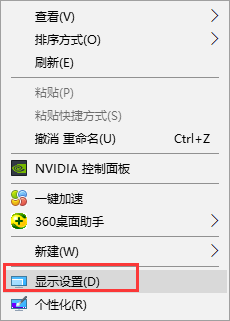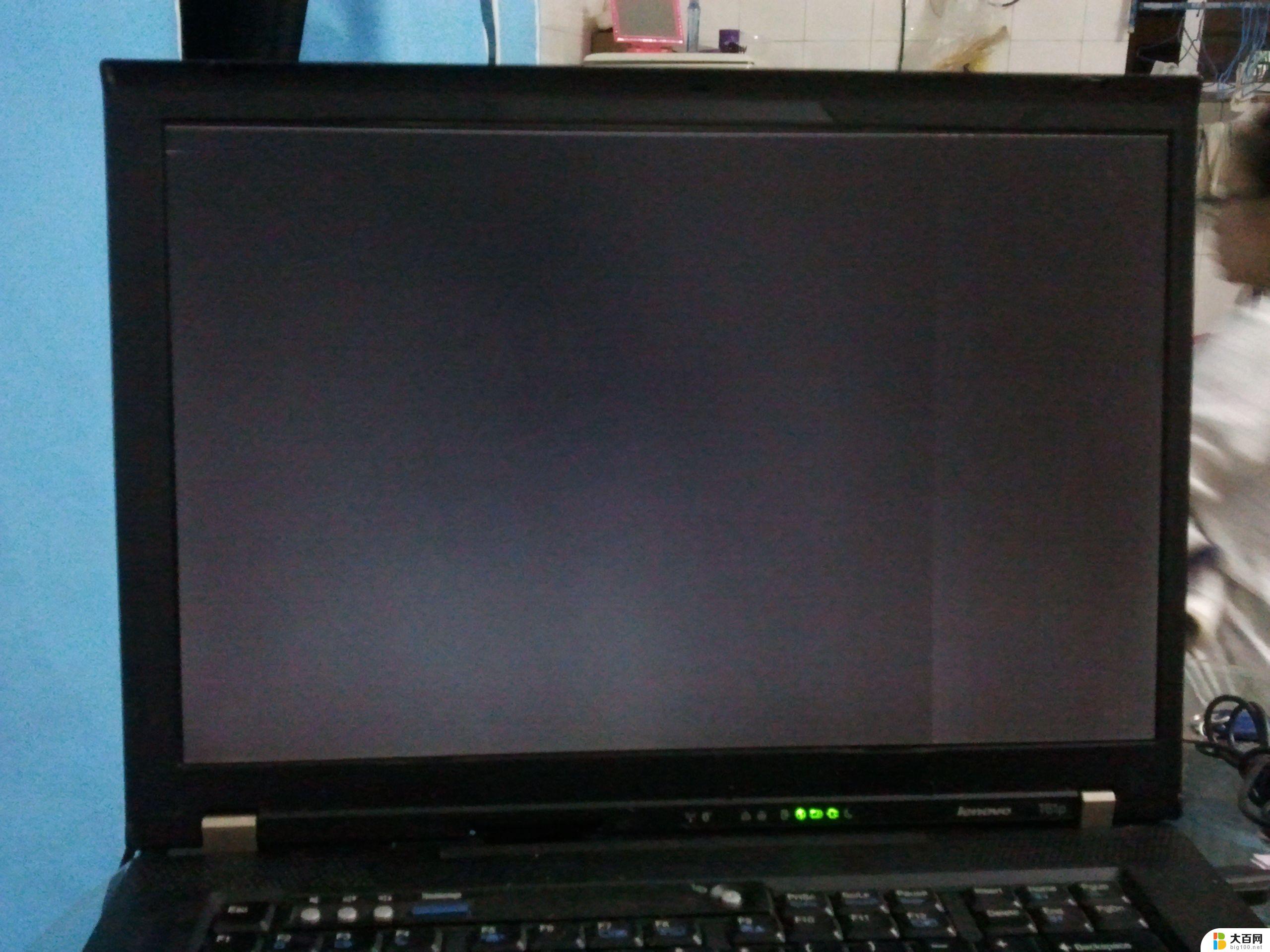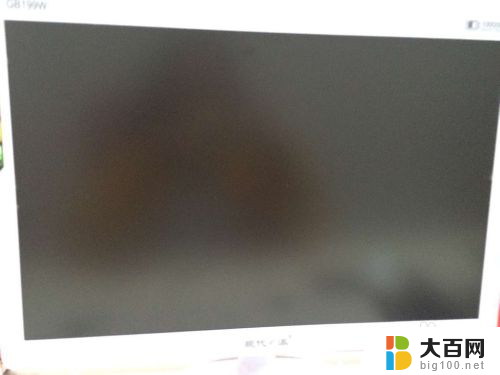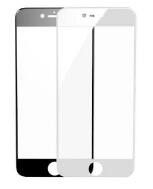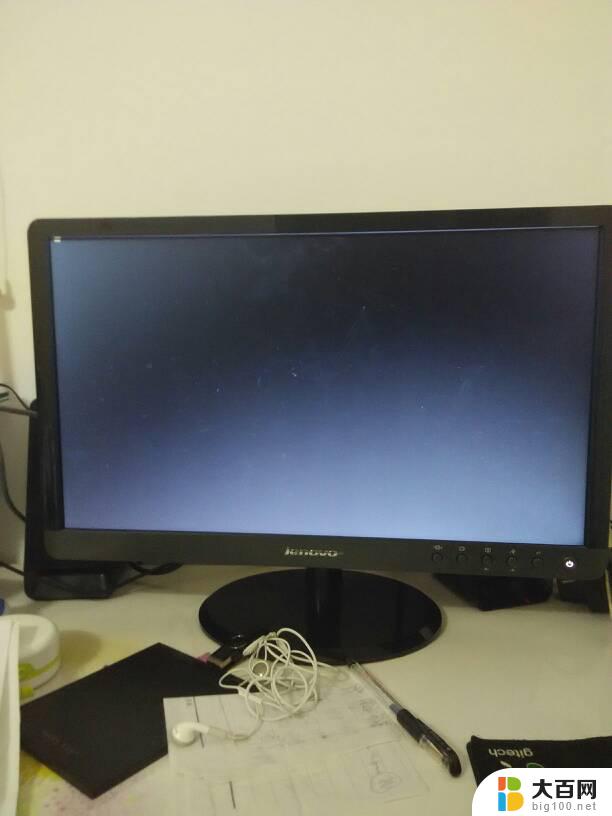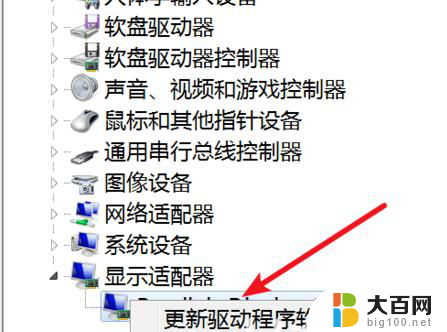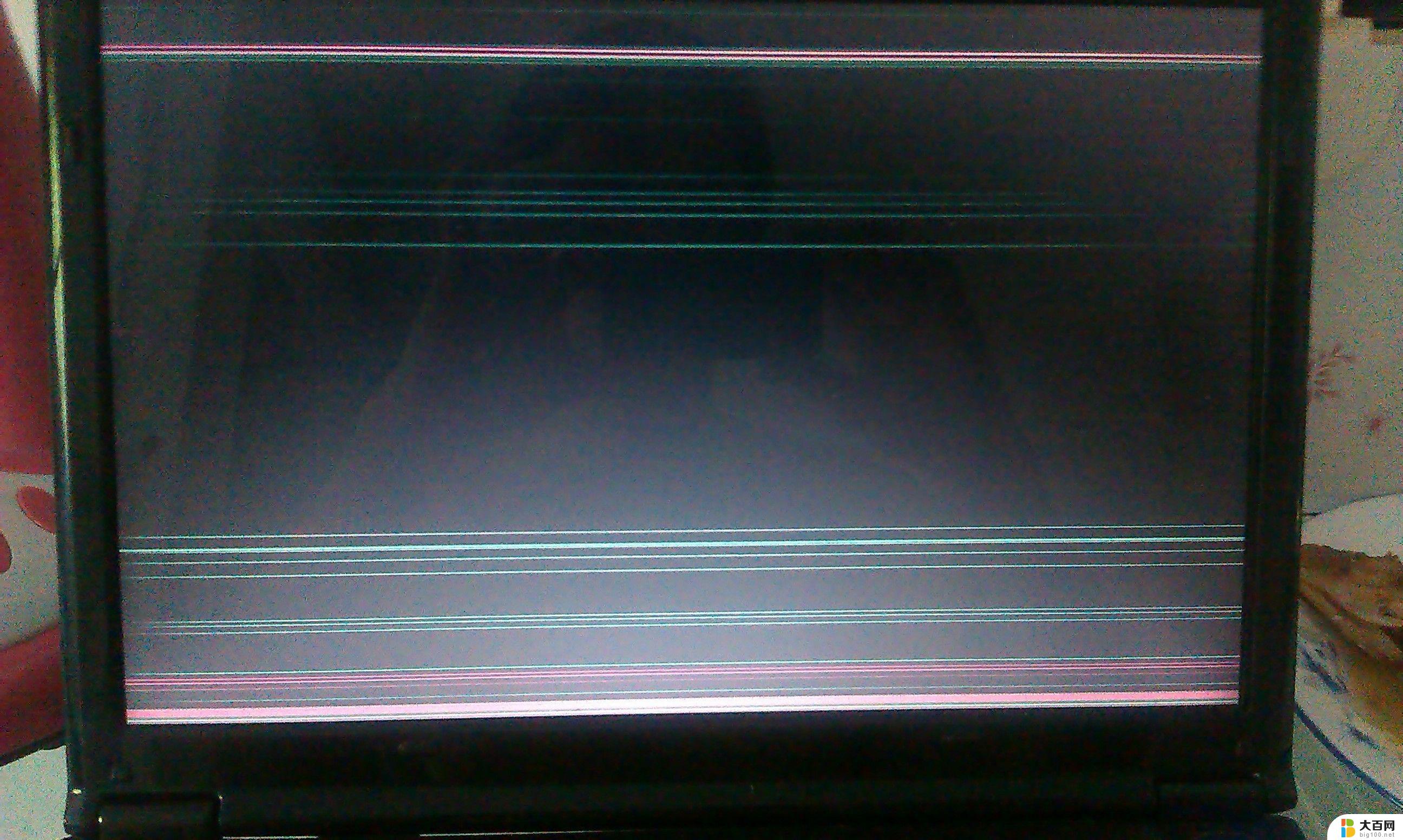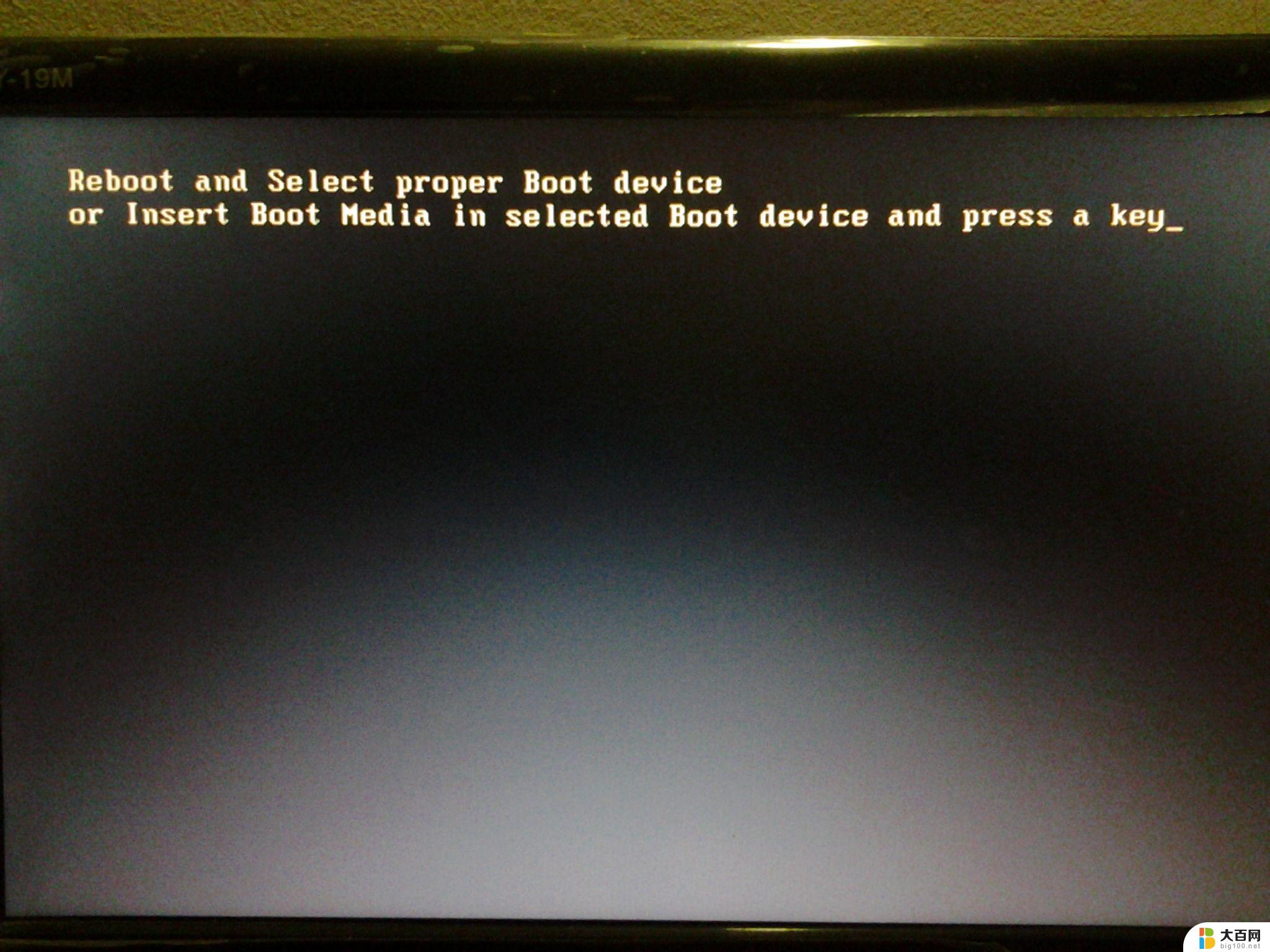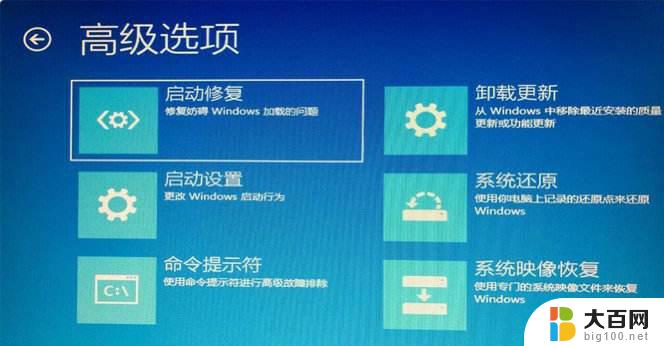电脑屏幕闪屏后黑屏 笔记本电脑黑屏闪烁解决方法
更新时间:2023-12-27 09:46:11作者:xiaoliu
随着科技的不断发展,电脑已经成为我们生活中必不可少的一部分,随之而来的问题也不可避免。其中之一就是电脑屏幕闪屏后变成黑屏的情况。这种情况往往让人困扰,影响我们的办公和娱乐体验。不用担心我们可以通过一些简单的方法来解决笔记本电脑黑屏闪烁的问题。下面我们就来探讨一下解决这一问题的有效方法。
具体步骤:
1.重启电脑,开始按住键盘上的F8按键,选择安全模式进入。

2.右键选中电脑空白处,打开显示设置。直接点击高级显示设置进入。
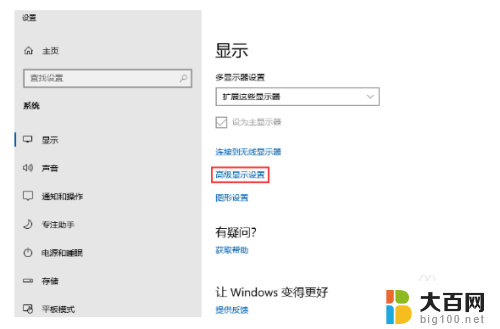
3.选择显示适配器属性选项进入。
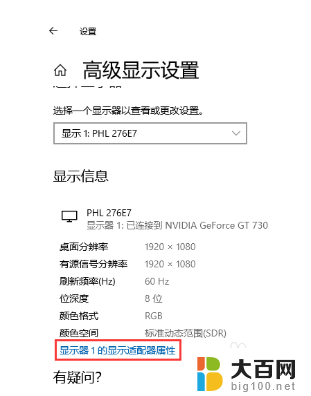
4.将鼠标切换至监视器,开始将屏幕刷新频率改为60赫兹。最后保存设置。

以上是电脑屏幕闪屏后黑屏的全部内容,需要的用户可以根据以上步骤进行操作,希望对大家有所帮助。